Apple CarPlay is erg handig tijdens het rijden. U kunt de CarPlay-tips en-trucs bekijken om er het maximale uit te halen. Daarnaast kunt u zelfs specifieke snelkoppelingen instellen om repetitieve taken te automatiseren. Hoe intuïtief het ook is, u kunt zonder enige afleiding verder rijden.

Als u tijdens het rijden sterk afhankelijk bent van Apple CarPlay, is het niet ideaal als de verbinding regelmatig wordt verbroken. Hoewel de ontkoppelingen op CarPlay niet zo vaak voorkomen als die op Android Auto, volgens onze vergelijking tussen Android Auto en Apple CarPlay. Het is echter nog steeds aanwezig en kan vervelend worden. Als je met dit probleem wordt geconfronteerd, zijn hier een paar manieren waarop je kunt oplossen dat Apple CarPlay steeds de verbinding verbreekt tijdens het rijden.
1. Schakel de Carplay-toggle in voor uw auto op uw iPhone
Als u meerdere auto’s heeft, bestaat de kans dat u uw iPhone aan meer dan één CarPlay-hoofdunit hebt gekoppeld. In dat geval kan de iPhone de CarPlay-schakelaar uitschakelen voor sommige aangesloten auto’s. Zelfs als het niet is uitgeschakeld, kunt u proberen de CarPlay-schakelaar uit en vervolgens weer in te schakelen om te zien of uw probleem hiermee is opgelost. Ga als volgt te werk.
Stap 1: Open de app Instellingen op je iPhone en ga naar het gedeelte Algemeen.
Stap 2: Selecteer de CarPlay-optie.

Stap 3: Tik op de auto waarmee u verbonden bent.
Stap 4: Inschakelen de schakelaar naast CarPlay. Als het al is ingeschakeld, schakelt u de schakelaar uit. Wacht even en schakel het weer in.

2. Schakel wifi en Bluetooth in voor draadloze CarPlay
Apple CarPlay kan in twee modi worden gebruikt: bedraad en draadloos. Als u Wireless CarPlay gebruikt, is het essentieel om de Bluetooth-en Wi-Fi-schakelaars van uw iPhone in te schakelen.
Dit zorgt ervoor dat je iPhone op een stabiele manier kan communiceren met het stereosysteem van je auto.
3. Probeer bekabelde Apple CarPlay als draadloos niet werkt
Het is mogelijk dat uw iPhone geen draadloze verbinding tot stand kan brengen met de hoofdeenheid van de auto of dat de verbinding niet stabiel is. In zo’n geval zal draadloze CarPlay niet goed werken. In plaats van je iPhone draadloos met de auto te verbinden, gebruik je een USB-kabel. Als Apple CarPlay goed werkt via de bekabelde methode, moet je je smartphone opnieuw via Bluetooth aan je auto koppelen om de draadloze modus te laten werken.
4. Gebruik MFI-gecertificeerde kabels
Het is het beste om de originele accessoires van Apple te gebruiken die bij de telefoon worden geleverd, ongeacht of deze wordt opgeladen of voor CarPlay wordt gebruikt. Gebruik de Lightning-naar-USB-C-kabel die bij je iPhone is geleverd om je iPhone op je auto aan te sluiten. Als uw auto geen USB-C-poort heeft, moet u apart een Lightning-naar-USB-A-kabel aanschaffen.

Zorg ervoor dat u MFI-gecertificeerde-kabels voor dit doel, aangezien sommige andere aftermarket-kabels mogelijk niet correct werken en frequente ontkoppelingen veroorzaken. Hier zijn enkele van de beste Lightning-kabels voor Apple CarPlay die je kunt kopen voor je iPhone.
5. iOS-versie bijwerken
Een bepaalde softwareversie kan een probleem met Apple CarPlay hebben veroorzaakt. Door uw iPhone bij te werken naar de nieuwste software, kunnen dergelijke problemen worden opgelost.
Stap 1: Open de app Instellingen op uw iPhone en selecteer Algemeen.
Stap 2: Tik op Software-update.
Stap 3: Als er een nieuwe update beschikbaar is, wordt deze daar vermeld. Selecteer Installeren en wacht tot de installatie is voltooid.
6. Zorg ervoor dat u een werkende mobiele gegevensverbinding heeft
Hoewel mobiele gegevens niet belangrijk zijn voor Apple CarPlay om te werken, zijn de apps en services in de CarPlay-gebruikersinterface afhankelijk van een actieve internetverbinding om te kunnen functioneren. Daarom is een actieve mobiele dataverbinding essentieel.

Als uw iPhone geen mobiele data heeft, zal de verbinding met Apple CarPlay tot stand komen, maar apps zoals Maps, Music, enz. werken mogelijk niet correct.
7. Vergeet verbonden auto’s en voeg ze opnieuw toe
Als geen van de bovenstaande oplossingen heeft geholpen, kun je verbonden auto’s vergeten en de verbinding verbreken via de CarPlay-instellingen op je iPhone. U kunt dit doen en de iPhone opnieuw koppelen met de hoofdeenheid van uw auto. Zo werkt het.
Stap 1: Open de app Instellingen op je iPhone en ga naar het gedeelte Algemeen.
Stap 2: Selecteer de CarPlay-optie.
Stap 3: Tik op de auto waarmee je bent verbonden.
Stap 4: Selecteer Vergeten deze auto.
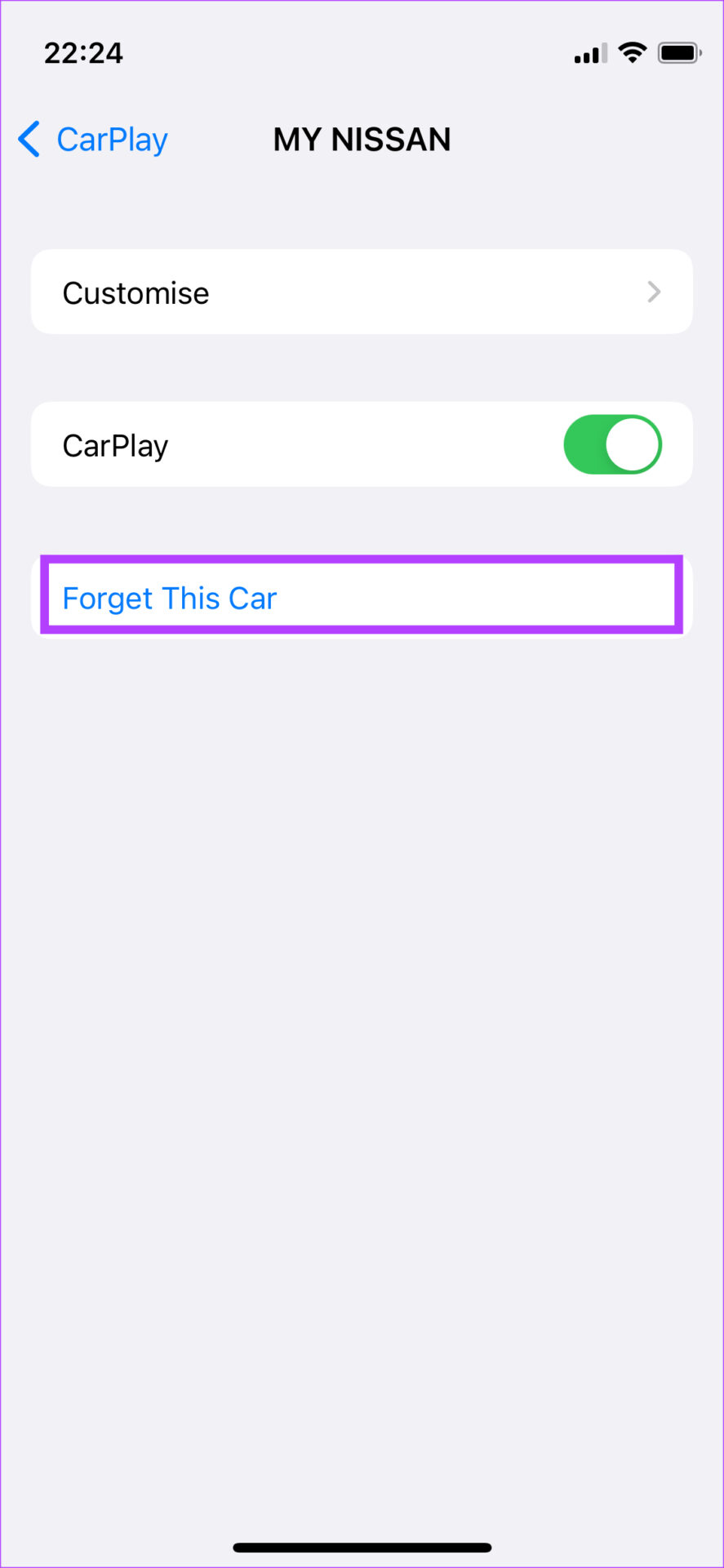
Hierdoor wordt uw iPhone losgekoppeld van het stereosysteem van de auto. Sluit je iPhone opnieuw aan via Bluetooth of gebruik een USB-kabel om CarPlay helemaal opnieuw in te stellen.
8. Start de autoradio opnieuw op
Het probleem ligt misschien niet eens bij Apple CarPlay of zelfs niet bij je iPhone. Het kan zijn dat het stereosysteem of de hoofdunit van uw auto niet goed werkt, waardoor CarPlay steeds de verbinding verbreekt. Een snelle oplossing voor dit probleem is om de hoofdeenheid van uw auto opnieuw op te starten.

U kunt dit doen door het contact in uw auto uit te zetten en te wachten tot de head-unit automatisch wordt uitgeschakeld. Start daarna uw auto opnieuw en laat het infotainmentsysteem weer inschakelen. Probeer nu uw telefoon aan te sluiten en Apple CarPlay zou perfect moeten werken als het probleem met de hoofdeenheid zou zijn.
Rijd rond met Apple CarPlay
Als Apple CarPlay weer werkt en werkt zoals bedoeld, kunt u kan vertrouwen op functies zoals Maps voor navigatie terwijl u uw favoriete nummers afspeelt via een muziekstreamingservice naar keuze. Of Apple CarPlay de verbinding blijft verbreken of geen verbinding maakt, deze oplossingen zouden u moeten helpen het probleem op te lossen.

